4.1 myStudio環境の構築
4.1.1.1 myStudioのインストール
myStudioのダウンロード
- GitHub https://github.com/elephantrobotics/myStudio/releases
- 公式サイト : https://download.elephantrobotics.com/software/mystudio/mystudio-windows/Mystudio Setup 3.1.4.exe
最新のバージョンを選択してください。以下の画像は一例です。
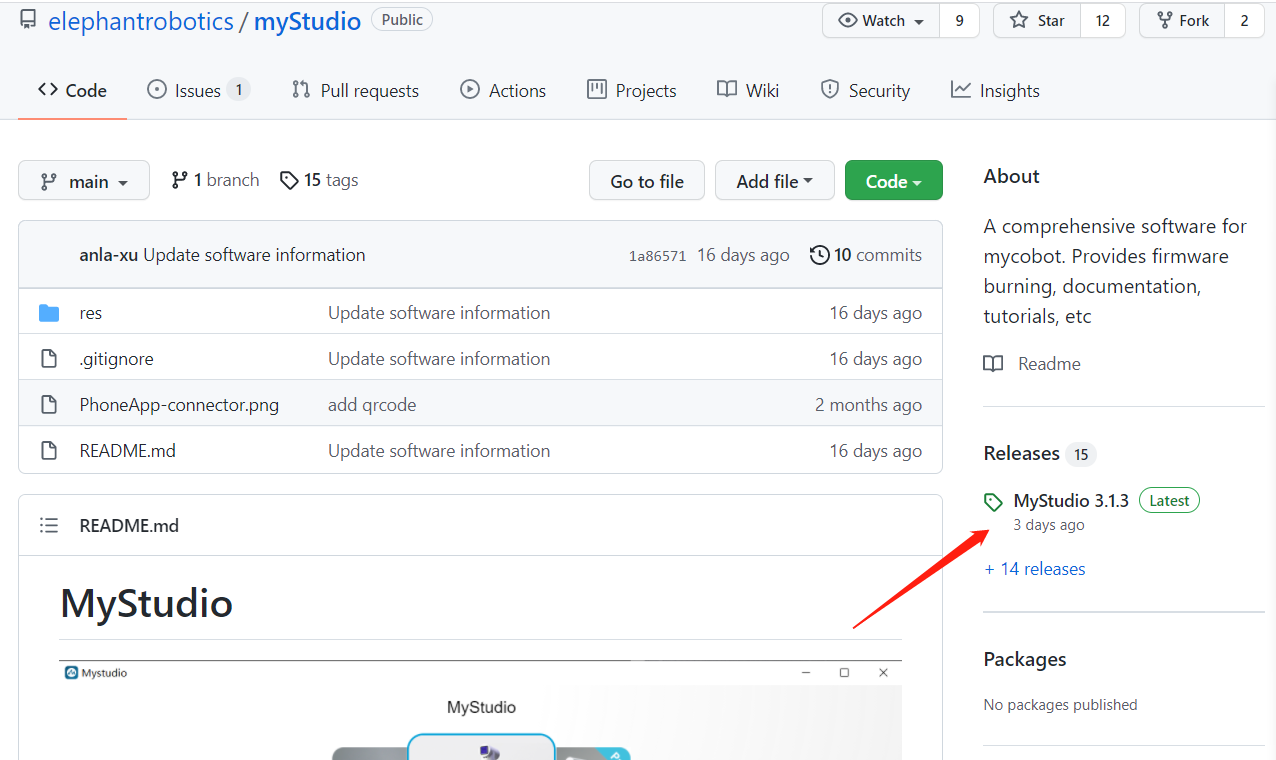
お使いのOSに合ったバージョンを選択してください。
*拡張子はOSごとに違います。例として*.tra.xzはLinux用のバージョンです。
*.dmgはMac OS用です。*.exeはWindow用です。
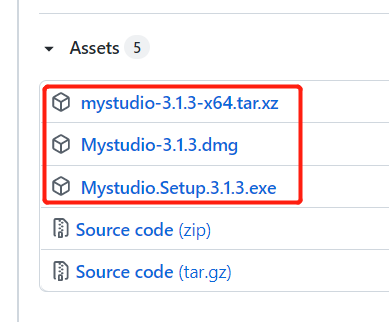
*ディレクトリ名にスペースが含まれるフォルダ下へのインストールは避けてください。
4.1.1.2 ドライバのインストール
お使いのOSによっては、以下からCP210XまたはCP34Xに関連するドライバのzipファイルをダウンロードできます。ファイルの解凍後、お使いのOSに対応するインストーラを選択してインストールを行ってください。
ドライバチップにはCP210X(CP2104バージョン対応)CP34X(CH9102バージョン対応)の2種類があります。お使いの機器に搭載されているUSBチップの種類が不明な場合には、1台の機器に2種類のドライバを同時にインストールすることができます(CH9102_VCP_SER_MacOSファイルのインストール中にエラーが発生する場合がありますが、インストールは正常に行われています)。
Mac OSをお使いの場合は、インストールの前に以下からシステム設定を確認して、Appストアや許可された開発者からのアプリのダウンロードが可能なようにしてください。
システム環境設定 > セキュリティとプライバシー > 一般
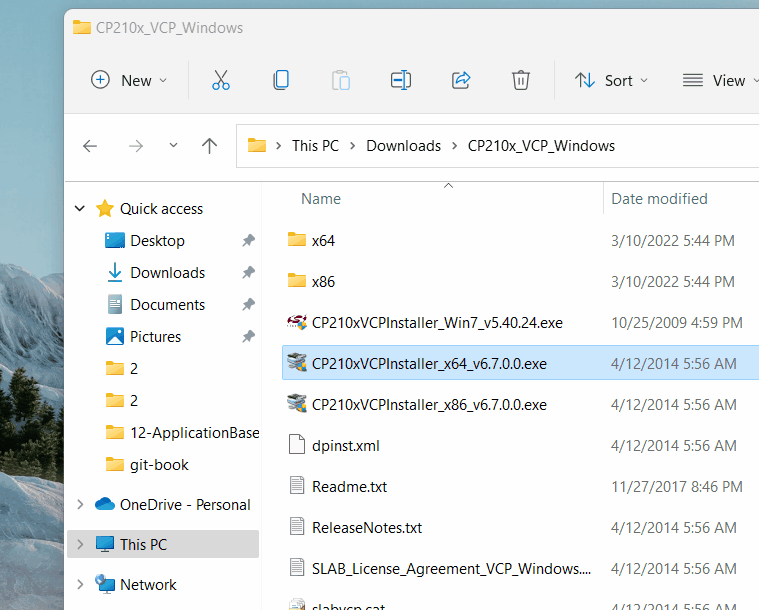
4.1.1.3 CP210XチップとCP34Xチップの判別方法
- 以下のように
Device Manager > Port (COM and LPT)からファームウェアを確認してください。
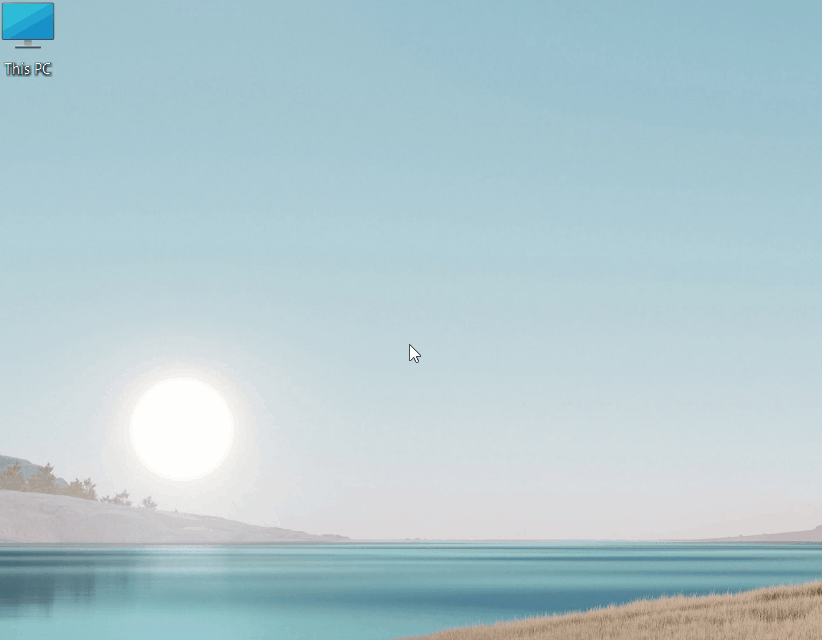
USB-Enhanced-SERIAL CH9102と表示されていればCP34Xチップが搭載されています。
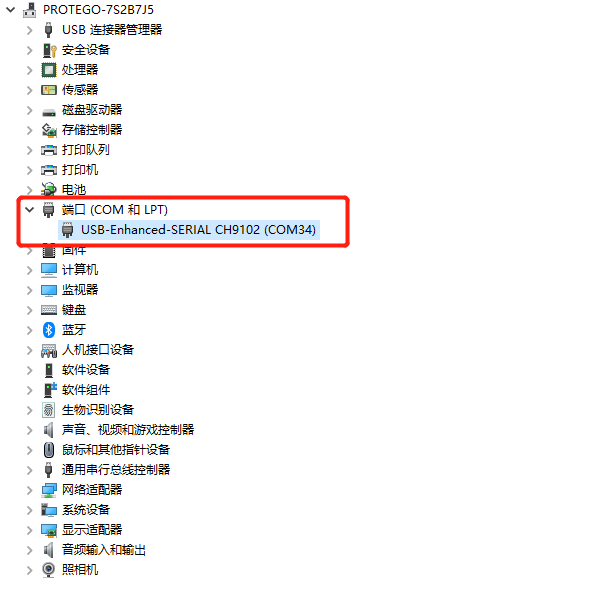
Silicon Labs CP210x USB to UART Bridgeと表示されていればCP210Xチップが搭載されています。
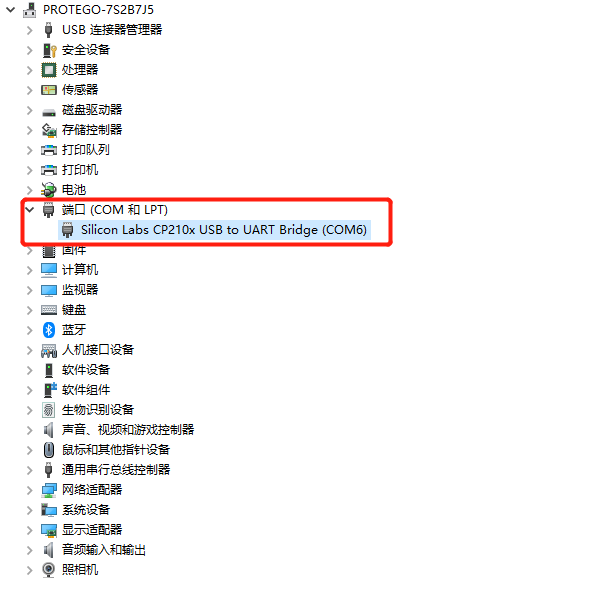
出典 : Elephant Robotics資料 4.1 Building myStudio environment
